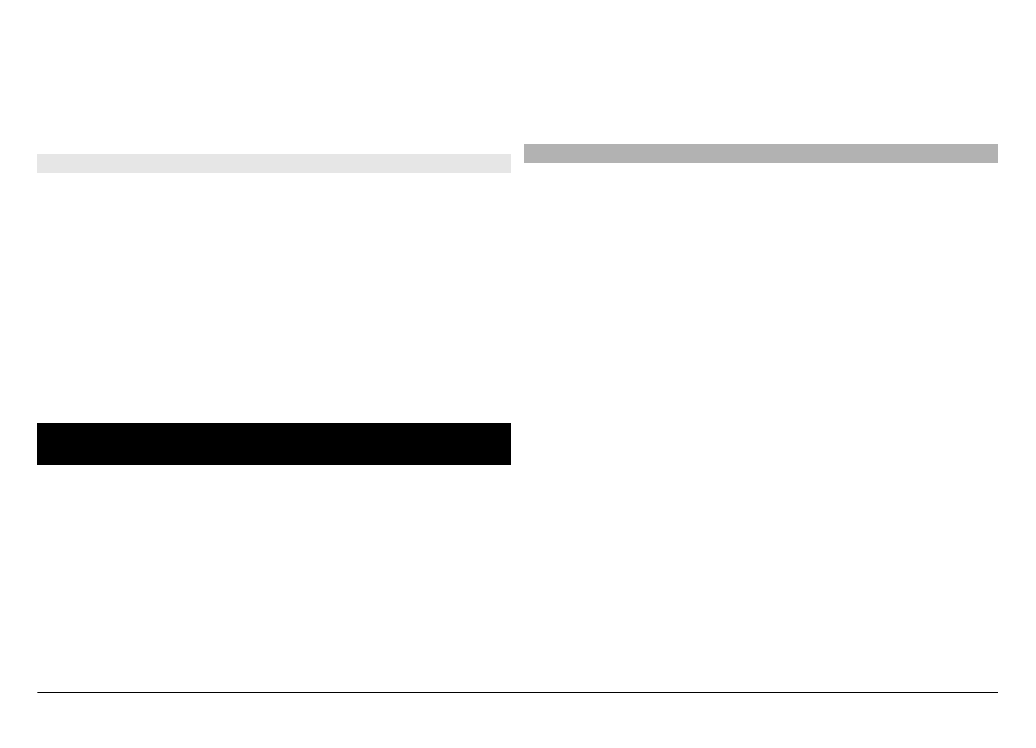
Videoklipa lejupielāde un demonstrēšana
Izvēlieties
Izvēlne
>
Video un TV
.
Video pakalpojuma instalēšana
Izvēlieties
Video plūsmas
>
Video katalogs
un vajadzīgo
video pakalpojumu.
Manuāla video plūsmas pievienošana
Skatā Video plūsmas izvēlieties
Iespējas
>
Pievienot
plūsmu
>
Pievienot manuāli
.
Instalēto video pakalpojumu pārlūkošana
Izvēlieties
Video plūsmas
. Dažu video pakalpojumu saturs ir
sadalīts kategorijās. Lai pārlūkotu videoklipus, izvēlieties
kategoriju.
Videoklipa meklēšana
Izvēlieties
Video meklēšana
. Meklēšana var nebūt pieejama
visos pakalpojumos.
Videoklipa lejupielāde
Izvēlieties
Iespējas
>
Ielādēt
. Dažus videoklipus var
straumēt, izmantojot bezvadu sakarus, bet citi vispirms ir
jālejupielādē ierīcē. Izejot no programmas, lejupielādes tiek
© 2011 Nokia. Visas tiesības aizsargātas.
95
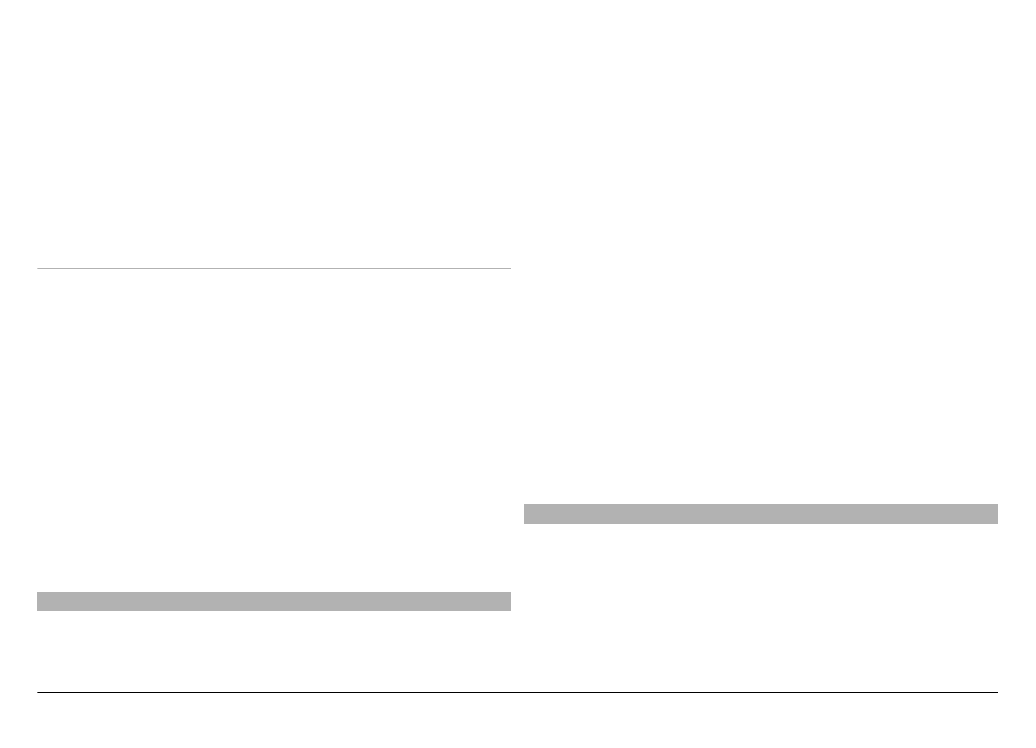
turpinātas fonā. Lejupielādētie videoklipi tiek saglabāti
mapē Mani video.
Videoklipa straumēšana vai lejupielādēta videoklipa
demonstrēšana
Izvēlieties ikonu Demonstrēt.
Lai demonstrēšanas laikā redzētu vadības taustiņus,
pieskarieties ekrānam.
Lai regulētu skaļumu, izmantojiet skaļuma taustiņus.
Lejupielāžu ieplānošana
Videoklipu automātiskas lejupielādes ieplānošana
pakalpojumā
Izvēlieties
Iespējas
>
Lejupielādes plānošana
. Jauni
videoklipi tiek automātiski saglabāti katru dienu, definētajā
laikā.
Ieplānoto lejupielāžu atcelšana
Izvēlieties
Manuāla lejupielāde
kā lejupielādes metodi.
Programmas uzstādīšana automātiskai videoklipu
lejupielādēšanai var būt saistīta ar lielu datu apjomu
pārsūtīšanu, izmantojot pakalpojumu sniedzēja tīklu.
Informāciju par datu pārsūtīšanas izmaksām vaicājiet savam
pakalpojumu sniedzējam.